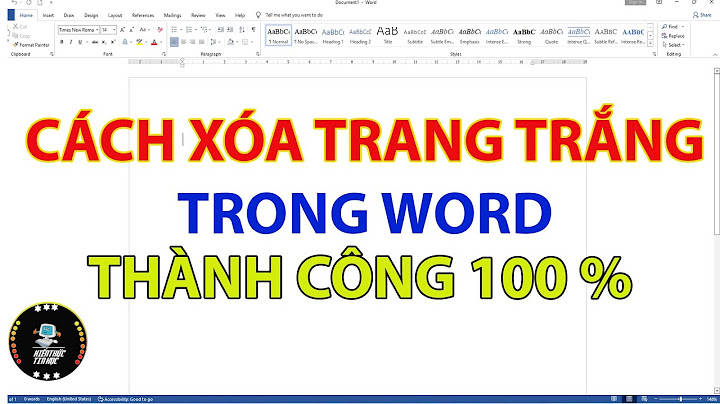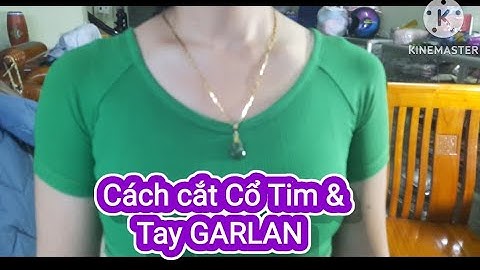Bạn đang cần đặt mật khẩu cho app Messenger cho điện thoại của mình? Vậy hãy để 24hStore giới thiệu cho các bạn những cách đặt mật khẩu Messenger trên điện thoại iPhone, iPad và Android, giúp bạn bảo mật tin nhắn và thông tin của mình nhé. Cùng tìm hiểu ngay! Show
1. Cách đặt mật khẩu Messenger trên iPhone và iPadSau đây cách cài đặt mật khẩu Messenger trên iPhone và iPad đơn giản và nhanh chóng nhất, hãy tìm hiểu ngay nhé: Bước 1: Đăng nhập vào ứng dụng Messenger trên iPhone của bạn Bước 2: Nhấn vào biểu tượng có 3 dấu gạch ở góc trái trên cùng trong ứng dụng  Bước 3: Sau đó, bạn nhấp vào biểu tượng "Bánh răng "để vào phần “Cài đặt” của ứng dụng  Bước 4: Tiếp theo, bạn nhấp vào tính năng “Quyền riêng tư & an toàn”  Bước 5: Bạn nhấn vào phần “Khóa ứng dụng” trong phần bảo mật  Bước 6: Nhấp vào phần “Yêu cầu Touch ID” để cài đặt mã khóa  Bước 7: Sau khi đã hoàn thành bước 6 thì ứng dụng sẽ hiển thị “Nhập mật mã của iPhone cho Messenger”. Khi này, bạn chỉ cần nhập mật khẩu mà bạn muốn bảo mật cho ứng dụng của mình là bạn đã thành công , thậm chí có một số iPhone đời mới còn cho phép bạn cài đặt mật khẩu Face ID.  Bước 8: Sau khi đã hoàn tất quá trình cài đặt mật khẩu, bạn có thể chọn thời gian khóa ứng dụng đúng với mong muốn của mình. Bạn muốn mua iPhone nhưng lại ngại giá đắt? Hãy tham khảo ngay iPhone 13 99% với GIÁ RẺ HƠN GẦN 40% so với thị trường! 2. Cách cài mật khẩu cho Messenger Facebook trên AndroidKhông giống như hệ điều hành iOS trên điện thoại iPhone, việc đặt mật khẩu Messenger trên Android lại có những cách khác nhau tùy vào hãng điện thoại Android bạn đang sử dụng. Dưới đây là cách cài mật khẩu Messenger trên từng loại điện thoại Android: 2.1. Cách đặt mật khẩu cho Messenger trên SamsungBước 1: Bạn chọn vào phần “Cài đặt” trên màn hình chính của Samsung, sau đó nhấn vào tính năng “Sinh trắc học và bào mật”, sau đó nhấn vào phần “Thư mục bảo mật”. Bạn nhấn vào “Thư mục bảo mật” trong mục “Sinh trắc học và bảo mật”.  Bước 2: Trong phần “Thư mục bảo mật”, bạn nhấp vào phần “Kiểu khóa” rồi bật tính năng bảo mật “Vân tay” lên.  Bước 3: Ở giao diện màn hình Samsung, bạn tìm và vào phần “Thư mục bảo mật” rồi nhấp vào dấu (+) trên góc màn hình bên phải để thêm ứng dụng bạn muốn cài đặt bảo mật.  Bước 4: Sau đó, bạn chọn vào ứng dụng Messenger rồi nhấn “Thêm” ở cuối góc màn hình bên phải.  Bạn chọn ứng dụng Messenger rồi nhấn “Thêm” để cài đặt mật khẩu cho app. 2.2. Cách cài đặt mật khẩu cho Messenger trên oppo trong 2 bướcĐối với cách đặt mật khẩu Messenger trên oppo, thì bạn chỉ cần làm theo các bước cực kỳ đơn giản sau: Bước 1: Trước tiên, bạn vào phần “Cài đặt” trên giao diện của oppo, sau đó nhấp vào phần “Bảo mật”, tại đây bạn nhấp vào phần “Khóa ứng dụng”.  Bước 2: Cuối cùng, bạn chỉ cài đặt mật khẩu và bật công tắc khóa ứng dụng Messenger là coi như quá trình hoàn tất.  2.3. Cách cài mật khẩu Messenger cho VivoRất nhiều người gặp khó khăn trong việc tìm ra cách cài đặt mật khẩu Messenger cho Vivo vì đây là hãng điện thoại chưa được phổ biến. Vì vậy, sau đây là hướng dẫn cách cài mật khẩu Messenger cho Vivo đơn giản nhất. Bước 1: Bạn vào “Cài đặt” trên giao diện chính của Vivo sau đó nhấp vào tính năng “Dấu vân tay, khuôn mặt và mật khẩu”.Bạn nhấn vào “Dấu vân tay, khuôn mặt và mật khẩu” trong phần “Cài đặt”.  Bước 2: Tại đây, bạn nhấn vào phần “Bảo mật và mã hóa ứng dụng”.  Bước 3: Sau đó, bạn nhập mật khẩu bảo mật mà bạn muốn sử dụng.  Bước 4: Sau đó, bạn chọn vào ứng dụng Messenger rồi nhấn “Thêm” ở cuối góc màn hình bên phải. Tại đây, bạn đã hoàn thành việc cài đặt mật khẩu Messenger cho điện thoại Vivo.  2.4. Cách đặt mật khẩu cho Messenger cho XiaomiBước 1: Nhấn vào “Cài đặt” trên giao diện màn hình Xiaomi, nhấp vào phần “Ứng dụng” sau đó chọn “Khóa ứng dụng”.  Bước 2: Sau khi chọn phần khóa ứng dụng, bạn nhập mã PIN mà bạn muốn cài đặt cho Messenger.  Bước 3: Bạn chọn Messenger và rồi nhấp vào “Sử dụng Khóa ứng dụng”. 3. Ưu và nhược điểm trong 2 cách đặt mật khẩu khóa MessengerĐối với cách đặt mật khẩu Messenger, thì có 2 phương thức phổ biến được nhiều người sử dụng Cách 1: Cài đặt bằng mật mã Tùy vào độ khó của mật mã, thì ưu điểm của cách thức này chính là khả năng bảo mật cao. Tuy nhiên nhược điểm là nếu không khéo, bạn có thể quên mất mật khẩu của mình và gặp khó khăn trong quá trình đăng nhập. Cách 2: Cài đặt vân tay Cách cài đặt này có ưu điểm là nhanh gọn và rất tiện lợi khi sử dụng. Tuy nhiên, nếu không may tay bạn bị ướt, hay bộ phận cảm biến gặp vấn đề thì bạn sẽ gặp khó khăn trong quá trình sử dụng. Trên đây là những cách đặt mật khẩu Messenger cho điện thoại Android và iPhone một cách đơn giản. Hy vọng bài viết này có thể đem lại giá trị thực tế cho bạn. Cảm ơn bạn đã dành thời gian của mình để đọc bài viết. Hãy liên hệ 24hStore ngay nếu bạn có bất kỳ câu hỏi liên quan đến chủ đề này. Chúc bạn thành công. |